Firmware, yazılım ve donanım arasındadır. Bu, AirPods Pro'nun nasıl çalıştığını belirleyen yerleşik koddur. AirPods Pro üretici yazılımınız ses profilini, pil ömrünü ve aktif gürültü gidermeyi etkiler.
Apple, hataları düzeltmek veya özellikleri iyileştirmek için zaman zaman ürün yazılımı güncellemeleri yayınlar. Ne yazık ki, bu üretici yazılımı güncellemelerinden bazıları, AirPods Pro'nuzda aktif gürültü engellemenin iyi çalışmamasına neden olabilir.
İçindekiler
- İlgili:
-
AirPods Pro üretici yazılımı güncellemeleri hakkında
- Apple neden aktif gürültü engellemeyi daha da kötüleştirdi?
-
Hangi AirPods Pro ürün yazılımını kullandığınızı nasıl anlarsınız?
- AirPods Pro'nuzdaki üretici yazılımı nasıl güncellenir
- AirPods Pro'nuzdaki üretici yazılımı nasıl düşürülür
-
En son AirPods Pro üretici yazılımı güncellemesinden sonra aktif gürültü önleme çalışmıyorsa
- 1. iPhone yazılımınızı güncelleyin
- 2. AirPods Pro'nuzu temizleyin
- 3. Kontrol Merkezi'nde aktif gürültü engellemeyi açın
-
Daha fazla yardım için Apple Destek ile iletişime geçin
- İlgili Mesajlar:
İlgili:
- Yedek AirPods, AirPods Pro veya şarj kutunuzu nasıl eşleştirebilirsiniz?
- AirPods Pro çalışmıyor mu? İşte bazı ipuçları ve püf noktaları
- AirPods Pro—tam kılavuz
AirPods Pro üretici yazılımı güncellemeleri hakkında
iPhone'unuza yüklediğiniz yazılım güncellemelerinin aksine, AirPods Pro ürün yazılımı güncellemesi görünmez. Güncellemeyi başlatmak için herhangi bir şey yapmanıza gerek yoktur ve AirPod'larınız güncelleme tamamlandıktan sonra sizi bilgilendirmez.
Apple bugüne kadar her biri kendi artıları ve eksileri olan dört AirPods Pro ürün yazılımı sürümünü yayınladı. Aşağıda her bir üretici yazılımı sürümünü ayrıntılı olarak açıkladık, ancak Apple onlar için sürüm notları sunmadığından, hangi değişiklikleri sunduklarını kesin olarak söyleyemeyiz.

Aşağıdaki her şeyi, üretici yazılımını güncelledikten sonra AirPods Pro'larında farklılıkları fark eden kullanıcıların raporlarına dayandırdık.
2B584: Bu, AirPods Pro ile birlikte gelen orijinal üretici yazılımıdır. Birçok AirPods Pro kullanıcısı kırmızı ünlem işareti ile ilgili sorunlar bu bellenimde. Bazıları tarafından en iyi aktif gürültü engellemeye sahip olduğu düşünülse de.
2B588: İlk AirPods Pro üretici yazılımı güncellemesi olan bu üretici yazılımı, Apple'ın kulakiçi kulaklıklarındaki birçok ilk hatayı düzeltti. Ne yazık ki, bazı kullanıcılar güncellemeden sonra aktif gürültü engellemenin AirPods Pro'larında da çalışmadığını fark ettiler. Bu doğrulanmamış olmasına rağmen.
2C54: Bu üretici yazılımı güncellemesinin özellikle sorunlu olduğu kanıtlandı ve Apple, yayınlandıktan kısa bir süre sonra geri çekti. AirPods Pro'yu zaten bu bellenime güncelleyen kullanıcılar, aktif gürültü engellemenin artık çalışmamasıyla ilgili kesin sorunlar yaşadılar.
2D15: En son AirPods Pro üretici yazılımı güncellemesi (Mayıs 2020), 2C54'ten gelen aktif gürültü önleme sorunlarını düzelterek onu tekrar kullanılabilir bir özellik haline getiriyor. Ancak birçok kullanıcı, aktif gürültü engellemenin 2B588 ile eşleştiğini ve hala orijinal bellenim kadar iyi olmadığını düşünüyor.
Apple neden aktif gürültü engellemeyi daha da kötüleştirdi?
Şüphesiz, en son AirPods Pro ürün yazılımı güncellemesi, aktif gürültü engellemeyi önceki geri çağrılan güncelleme olan 2C54'e göre çok daha iyi hale getiriyor. Bununla birlikte, birçok kullanıcı hala Apple'ın AirPods Pro'yu ilk piyasaya sürdüğü zamanki kadar iyi olmadığını düşünüyor.
Apple, AirPods Pro için aktif gürültü önleme kalitesinin değiştirilmesi hakkında herhangi bir resmi yorumda bulunmadı. Ve Rtings, AirPods Pro'yu üretici yazılımı güncellemelerinden önce ve sonra test etti ve aktif gürültü engellemede önemli bir fark bulamadı.
Olduğu söyleniyor, özelliğin bir zamanlar olduğu gibi olmadığını gösteren anekdot sıkıntısı yok. Bu hikayeler, klima ünitelerinin, spor salonu müziğinin veya elektrikli süpürgelerin sesini AirPods Pro ürün yazılımını güncellemeden önce olabildiğince engelleyemeyenleri içerir.
Bu farklılıklar psikolojik olabilir. Belki de insanlar onu daha fazla kullandıkça bu özellikten daha az etkilendiler.

Ancak Apple'ın bu değişikliği kasıtlı olarak uygulaması da mümkündür.
Bazı kullanıcılar, güçlü aktif gürültü engellemenin kendilerini huzursuz hissettirdiğini ve hatta başlarını ağrıttığını düşünüyor. Ayrıca trafiğin önünde yürüyen insanların duyamadıkları tehlikeli kazalara da yol açabilir.
Diğer gürültü önleyici kulaklık markaları, kayan bir ölçekte istediğiniz gürültü önleme seviyesini seçmenize izin vererek her kullanıcının kendileri için en iyi olanı kullanmasına izin verir. Buna karşılık Apple, gürültü önleme için daha basit bir Açma/Kapama işlevi sunar.
Sonuç olarak, Apple, çok güçlü olmasını istemeyen insanlar arasında mutlu bir ortam bulmak amacıyla AirPods Pro için aktif gürültü engellemeyi kasıtlı olarak azaltmış olabilir.
Apple'dan herhangi bir yorum yapmadan kesin bir şey söylemek imkansız. Ancak umarız gelecekteki AirPods Pro ürün yazılımı güncellemeleriyle aktif gürültü engellemeyi manuel olarak ayarlama seçeneğine sahip oluruz.
Hangi AirPods Pro ürün yazılımını kullandığınızı nasıl anlarsınız?
Tüm bunları okurken, AirPods Pro'nuzda şu anda hangi üretici yazılımı sürümünün yüklü olduğunu merak ediyor olabilirsiniz. Bunu kontrol etmek kolay Ayarlar AirPod'larınıza bağlı herhangi bir iPhone'daki uygulama.
- AirPods Pro'nuzu şarj kutusuna koyun ve kapağı açın.
- Bağlı iPhone'unuzda şuraya gidin: Ayarlar > Genel > Hakkında.
- Aşağı kaydırın ve üzerine dokunun [AirPods Pro'nuz] EID numarasının altında. Bu seçeneği göremiyorsanız AirPods Pro'nuzun bağlı olduğundan emin olun.
- Sizin Bellenim Sürümü sayfanın alt kısmında listelenir.
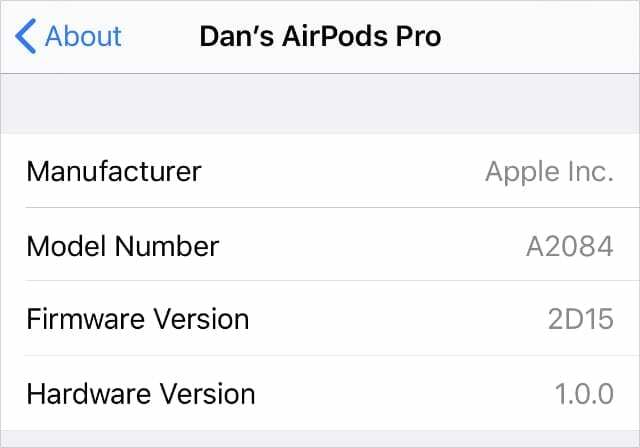
AirPods Pro'nuzdaki üretici yazılımı nasıl güncellenir
AirPods Pro'nuz üretici yazılımını otomatik ve görünmez bir şekilde günceller. Onları güncellemeye zorlamak için yapabileceğiniz hiçbir şey yok, ancak bellenimi güncellemek için ihtiyaç duydukları ortamı oluşturarak süreci hızlandırmaya yardımcı olabilirsiniz.
Bu, AirPods Pro'nuzu kutusunda bırakmanız ve şarj etmek için prize takmanız gerektiği anlamına gelir. Ardından iPhone'unuzu Bluetooth aralığında ve İnternet'e bağlı tutun.
AirPods Pro'nuz on dakika sonra güncellenebilir veya bir gece beklemeniz gerekebilir. Maalesef beklemekten başka yapacak bir şey yok.
AirPods Pro'nuzdaki üretici yazılımı nasıl düşürülür
AirPods Pro'nuzda bir üretici yazılımı güncellemesini eski sürüme geçirmek veya geri almak mümkün değildir. En iyi aktif gürültü önleme için orijinal bellenime dönmek isteyebilirsiniz, ancak ne yazık ki yapamazsınız.
Yapabileceğiniz en iyi şey, yeni bir AirPods Pro seti almak ve ürün yazılımını güncellemelerini engellemeye çalışmaktır.
Bunu yapmanın garantili bir yolu yoktur. Ancak, AirPod'larınızı şarj etmek için her taktığınızda herhangi bir iPhone veya başka bir cihazla bağlantısını keserek AirPod'larınızın güncellemeleri indirebilmesini durdurabilirsiniz.
En son AirPods Pro üretici yazılımı güncellemesinden sonra aktif gürültü önleme çalışmıyorsa
En son AirPods Pro üretici yazılımı güncellemesi 2D15, en yaygın aktif gürültü önleme sorunlarını çözmelidir. AirPod'larınız zaten bu bellenime güncellendiyse ancak aktif gürültü önleme hala düzgün çalışmıyorsa, Apple tarafından önerilen bu sorun giderme ipuçlarıyla sorunu çözebilirsiniz.
1. iPhone yazılımınızı güncelleyin
Bağlı cihazlarınızdaki yazılım, AirPods Pro'nuzdaki aktif gürültü önleme performansını da etkiler. İlgili yazılım hatalarını düzeltmek için bağlı iPhone, iPad, iPod touch veya Mac'inizi güncelleyin.
iPhone, iPad veya iPod touch'ta şuraya gidin: Ayarlar > Genel > Yazılım Güncelleme.
Mac'te şuraya gidin: Sistem Tercihleri > Yazılım Güncelleme.

2. AirPods Pro'nuzu temizleyin
Balmumu, kir veya diğer kirlerin birikmesi AirPods Pro'nuzda aktif gürültü önleme sorunlarına neden olabilir. Kirli görünüyorlarsa, temiz, kuru bir pamuklu çubuk kullanarak kiri dikkatlice silin. emin ol tüm AirPod'ları temizle, yan taraftaki havalandırmalar dahil.
Bazı kullanıcılar, AirPods Pro'nuzdaki ağ ve ızgaradaki balmumu ve kiri toplamak için blue tac kullanmanızı önerir.
AirPods Pro'nuzdan kulak uçlarını çıkarmak ve temiz su altında durulamak isteyebilirsiniz. Ancak asıl AirPods Pro'yu kuru tutmaya dikkat etmeli ve tekrar takmadan önce uçları dikkatlice kurulamalısınız.
3. Kontrol Merkezi'nde aktif gürültü engellemeyi açın
AirPods Pro'nuz için aktif gürültü önleme her zaman açık değildir. Özelliği yanlışlıkla devre dışı bırakmış olabilirsiniz. Genellikle AirPod'daki gövdeyi sıkıştırıp tutarak etkinleştirebilir veya devre dışı bırakabilirsiniz.
Ancak farklı AirPod ayarları kullanırsanız bu çalışmayabilir.
Bunun yerine, açın Kontrol Merkezi bağlı iPhone'unuzda, ardından simgesine dokunun ve basılı tutun. Ses kaydırıcı. AirPods Pro'nuz bağlıysa ve kulaklarınızdaysa, etkinleştirmek için bir seçenek görmelisiniz. Gürültü Önleme sol alt köşede.
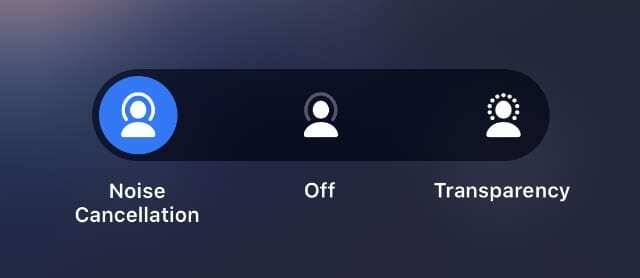
Daha fazla yardım için Apple Destek ile iletişime geçin
Yukarıdaki sorun giderme adımlarını uyguladıktan sonra aktif gürültü önleme çalışmıyorsa ve AirPods Pro'nuzu en son ürün yazılımına güncellerseniz, daha fazla bilgi için doğrudan Apple ile iletişime geçmeniz gerekebilir. destek.
Son olarak, en son üretici yazılımı duyurulduktan sonra, Apple bir kısa rehber ANC sorunlarını giderme hakkında.
AirPods Pro'nuzda Apple'ın tamir edebileceği bir arıza olabilir. Aksi takdirde, garanti kapsamında size bir yedek set sunabilirler. tek yapman gereken Apple Destek'e iletişime geçin ve seçeneklerinizi tartışmak için bir sohbet planlayın.

Dan, insanların teknolojilerinden en iyi şekilde yararlanmalarına yardımcı olmak için öğreticiler ve sorun giderme kılavuzları yazar. Yazar olmadan önce Ses Teknolojisi alanında lisans derecesi aldı, bir Apple Store'da onarımları denetledi ve hatta Çin'de İngilizce öğretti.